
Peter Holmes
0
2011
271
Evo svega što trebate znati kako učiniti svoje ljestvice atraktivnim i privlačnim za Excel 2016.
Skoro svi znaju kako napraviti osnovni grafikon u Excelu 8 Vrste Excelovih grafikona i grafikona i kada ih koristiti. 8 Vrste Excelovih grafikona i grafikona, a kada koristiti njihovu grafiku lakše je shvatiti nego tekst i brojeve. Grafikoni su sjajan način vizualizacije brojeva. Pokazujemo vam kako stvoriti grafikone u programu Microsoft Excel i kada najbolje koristiti koju vrstu. - ali kako bi izgledalo dobro, potrebno je malo dodatnih znanja. Možete koristiti mnoštvo različitih opcija prilagodbe koje se odnose na sve elemente vašeg grafikona; tekst, podaci koji se predstavljaju i pozadina na koju se navodi samo nekoliko imena.
Jednom kada znate kako se pozabaviti raznim različitim elementima, moći ćete stvoriti grafikone koji su vizualno prepoznatljivi i estetski privlačni. Znajući kako je pola bitke; ostalo se svodi na vašu kreativnost.
Početak rada
Prije nego što preuzmemo zadatak oblikovanja, moramo stvoriti osnovni grafikon u Excelu. Da biste to učinili, otvorite proračunsku tablicu koja sadrži vaše podatke, označite je i krenite prema Umetnuti > Karte. Izaberite odgovarajuću vizualizaciju za svoje podatke i nastavite kroz čarobnjaka.
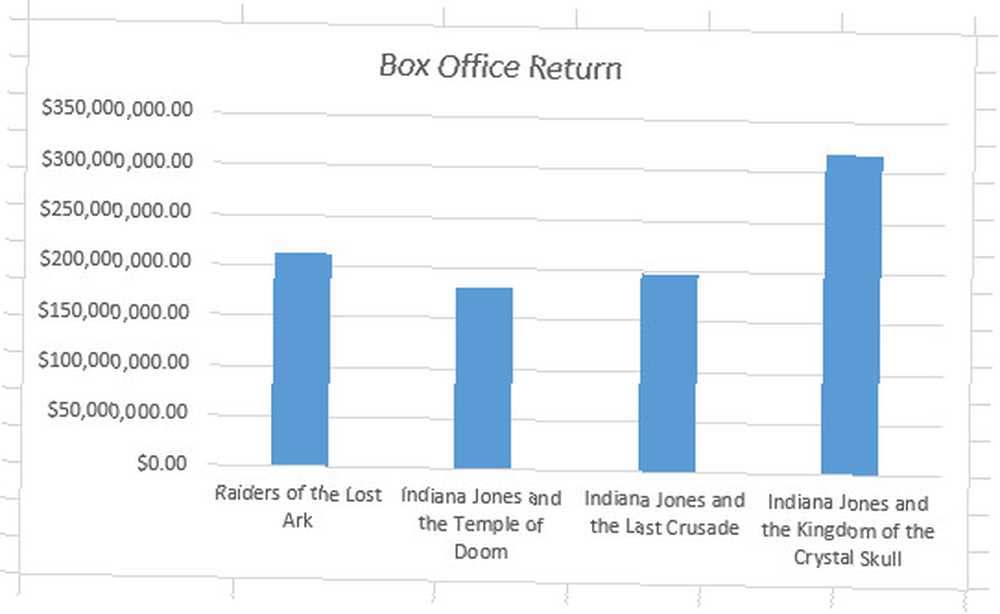
Ovo je bar grafikon koji ću koristiti kao bazu - sada je prilično običan, ali uskoro ćemo dodati vizualnu privlačnost. Ne brinite ako koristite drugu vrstu grafikona: tehnike navedene u ovom vodiču prenose se na bilo koju drugu vrstu grafikona koju možete napraviti u Excelu.
Formatiranje teksta
Excel je zadani font svestran i jednostavan za čitanje, ali malo je blag. Odabirom vlastitog fonta možete preuzeti kontrolu nad važnim elementom izgleda vašeg grafikona, koji će imati velik utjecaj na njegov ukupni izgled.
Promjena fonta
Možete promijeniti koji se pisač koristi 14 fontova koji su savršeni za čestitke i postere 14 fontova koji su savršeni za čestitke i plakate. Razmišljate o izradi vlastitih čestitki i plakata, ali imate poteškoće u tome da izgledaju sjajno? Bolji font može biti odgovor - a sve su to BESPLATNO i FANTASTIČNO. za različite elemente vašeg grafikona istaknuvši pojedinačne dijelove teksta i odabirom fonta na vrpci. Međutim, možda biste željeli da font bude dosljedan u cijelosti vaše vizualizacije.
Da biste to učinili, desnom tipkom miša kliknite grafikon i odaberite krstionica.
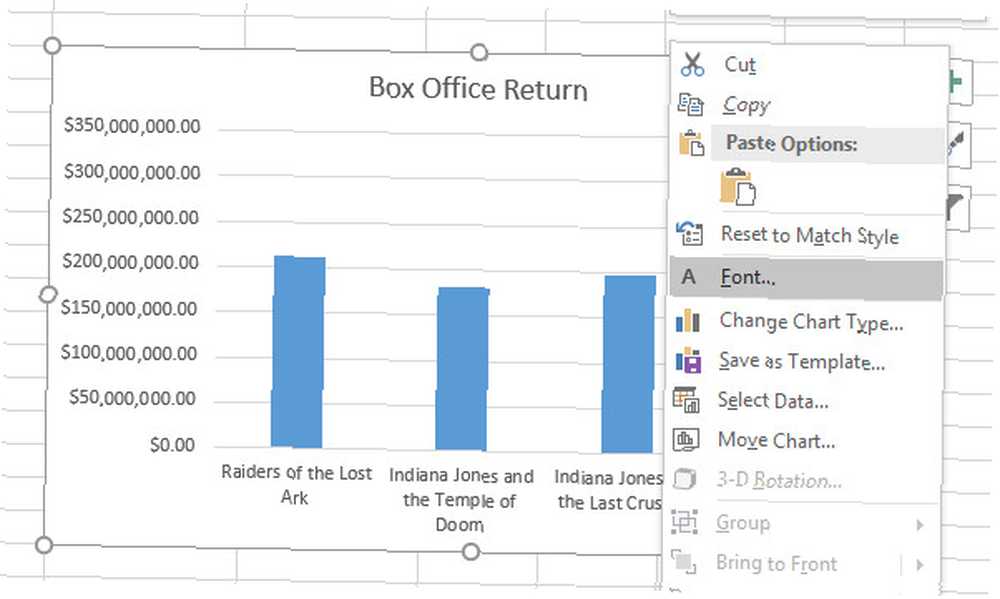
Izbornik rezultirat će vam mogućnost svih izmjena u obliku teksta, ali imajte na umu da će ovi izmjeni utjecati na sve na grafikonu. Iz tog razloga, izbjegavajte izvršavanje ekstremnih promjena u veličini fonta - vjerojatno će izbaciti ravnotežu između naslova i bilo kakvih oznaka na samom grafikonu.
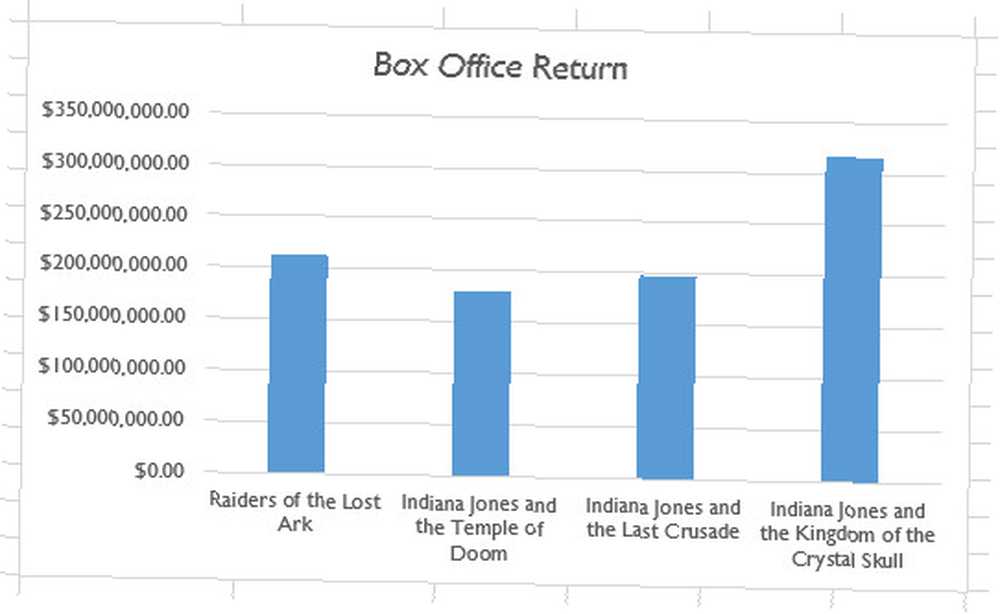
Ova manja promjena fonta već pomaže razlikovati naš grafikon od zadanog - ali postoji puno drugih načina na koje možemo ugađati tekst.
Korištenje WordArt-a
Naš je font promijenjen na bolje, ali naslov bi nam i dalje mogao koristiti. Da bismo osigurali da se stvarno ističe, uklonit ćemo običan tekst i zamijeniti ga nekim WordArtom. Za početak kliknite na tekstni okvir koji sadrži vaš naslov i pritisnite IZBRISATI. Nakon što to učinite, možda ćete trebati promijeniti veličinu grafikona kako biste ostavili mjesta za svoj novi naslov.
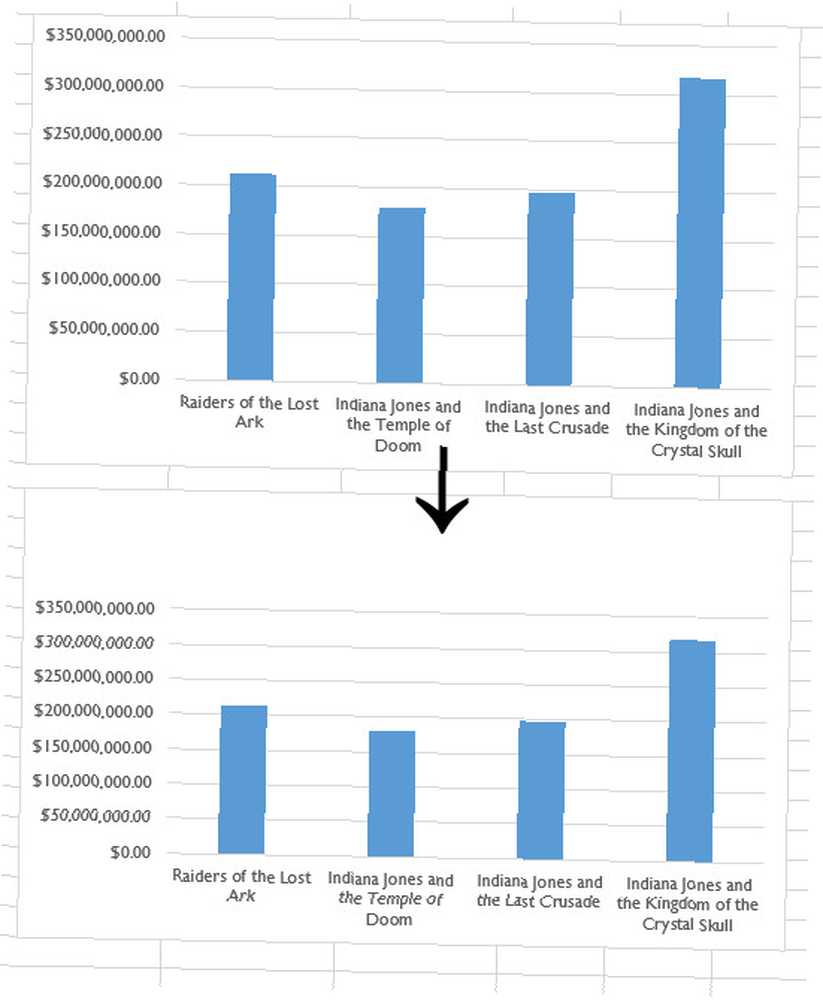
Sada možemo umetnuti naš WordArt. Prvo provjerite je li odabran grafikon, a zatim krenite prema Umetnuti > Tekst > WordArt i odaberite nešto prikladno.
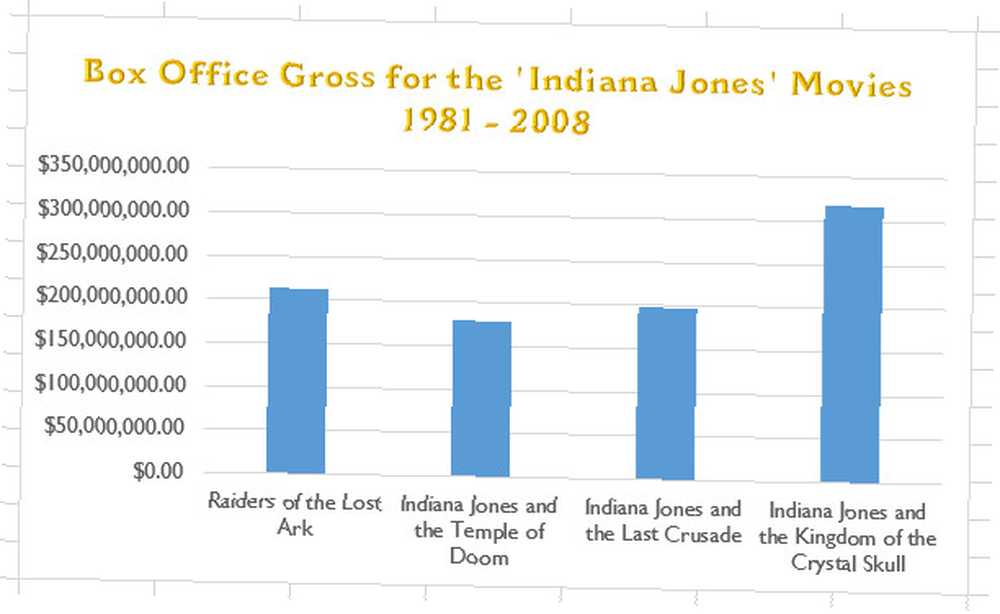
Treba imati na umu nekoliko stvari kada koristite WordArt za naslov. Pazite da nije pretjerano bujan - bez obzira na publiku, grafikon bi i dalje trebao biti najvažniji i najvažniji. Vaš bi naslov također trebao biti pravilno ponderiran u odnosu na ostale elemente grafikona, jer nema smisla imati ogroman naslov ako njegov sadržaj grafikona čini premalen za pravilno čitanje.
Ulepšavanje naljepnica
Sada kada je naš naslov na mjestu, vrijeme je da razmislimo o nekim drugim područjima ljestvice. Našu Y osi je prilično lako razumjeti jer se sastoji od novca u pravilnim intervalima. Međutim, naša osi X navodi imena pojedinih filmova o Indiani Jonesu, pa bi bilo korisno da oni budu što čitljiviji Kako da se stilovi fontova u programu Microsoft Word poboljšaju kako bi se tekst istaknuo kako stilizirati fontove u programu Microsoft Word kako biste napravili svoj Isticanje teksta Dobro oblikovani tekst može privući pažnju vašeg čitatelja i pomoći im da prolaze kroz vaš dokument. Pokazali smo vam kako dodati taj završni dodir u Microsoft Word. .
Da bismo sigurni da će čitatelji na prvi pogled razlikovati različite stupce, upotrijebit ćemo efekt sjene kako bismo ovim oznakama dali dodatni vizualni utjecaj.
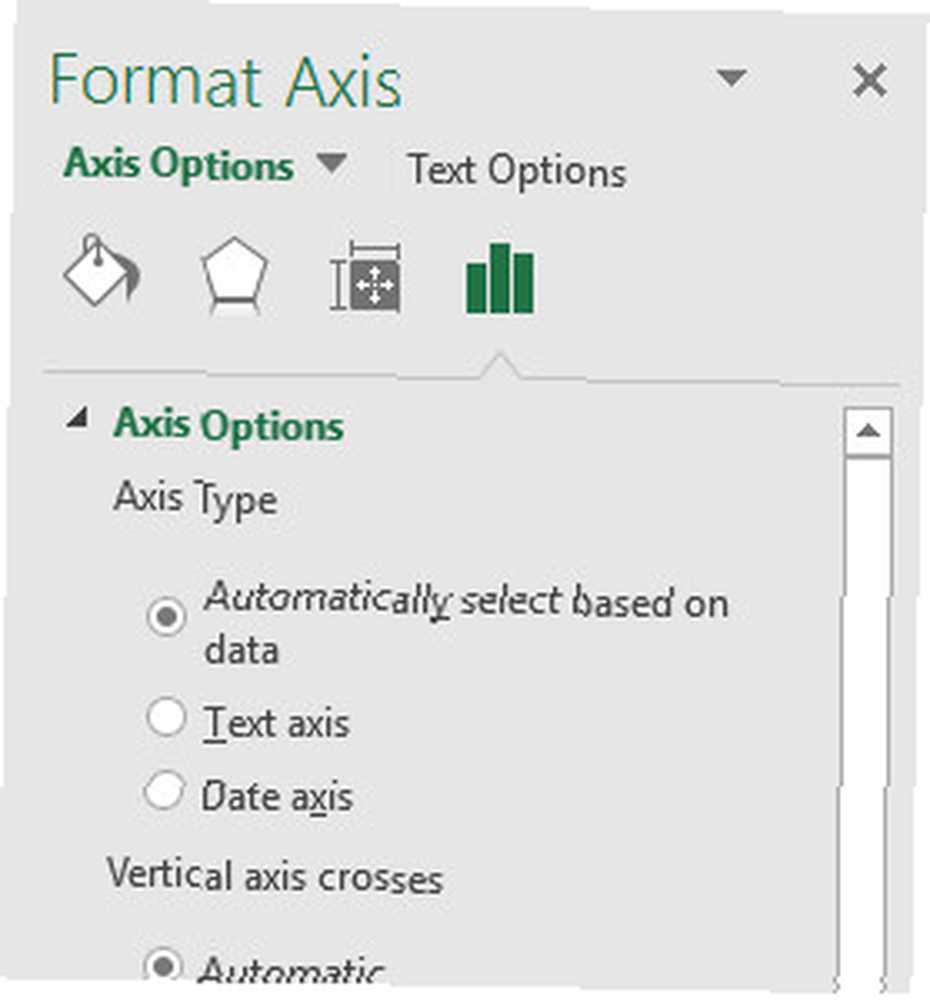
Dvaput kliknite na tekstni okvir koji sadrži naljepnice za pristup Format osi sidebar. Ovaj izbornik sadrži sve vrste načina prilagodbe grafikona, ali tražimo sjenu. Da bismo ga pronašli, moramo se kretati Opcije teksta > Tekstualni efekti > Sjena. Odatle možete precizno prilagoditi sjenu ili jednostavno koristiti neku od unaprijed postavljenih postavki.
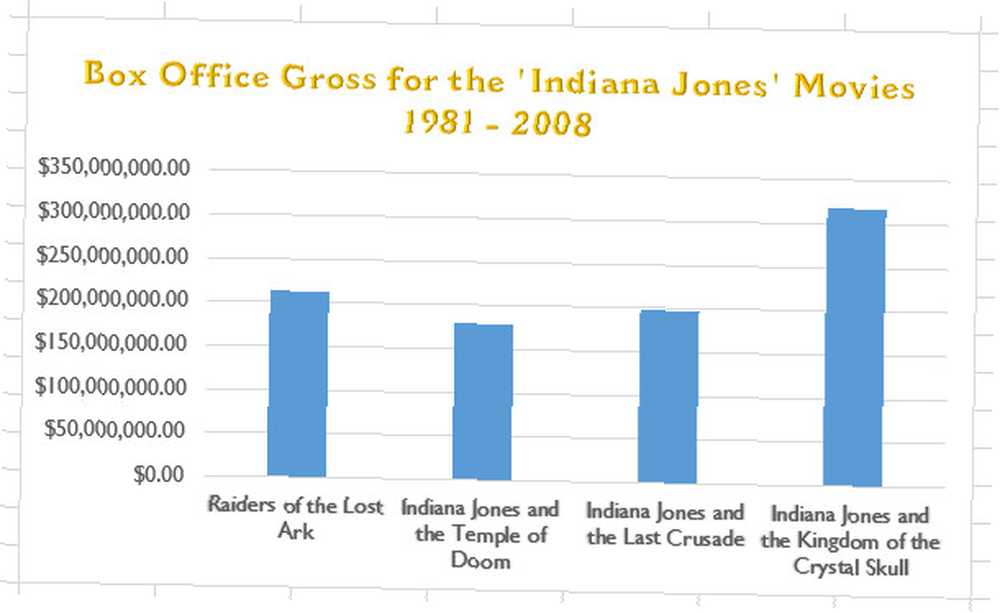
Formatiranje boja
Dodavanje prskanja boje sjajan je način da oživite dosadan grafikon - ali previše boja može biti problem sam po sebi. Držite se teme ako niste sigurni u svoj izbor boja, a na drugi način nemojte preopteretiti dokument različitim nijansama i nijansama.
Korištenje teme
Tema pojednostavljuje proces davanja vašem dokumentu kohezivnoj shemi boja Kako promijeniti boje naredbenog retka u sustavu Windows Kako promijeniti boje naredbenog retka u sustavu Windows Naredbeni redak u sustavu Windows prema zadanim je crnim crtama, ali ne mora biti! sužavanjem izbora na niz unaprijed pripremljenih paleta. Da biste pristupili tim temama, kliknite na svoj grafikon, a zatim kliknite ikonu četke koja se pojavljuje u gornjem desnom kutu.
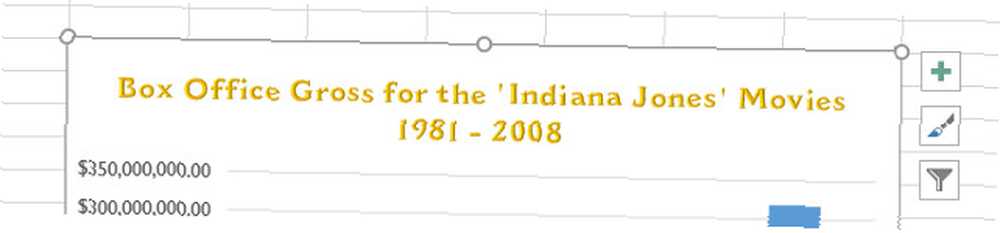
Prebacite se na Boja odjeljku izbornika i vidjet ćete popis raspoloživih shema boja. Ovisno o vrsti grafikona koju izrađujete, oni će se koristiti u različitim elementima - na primjer, šipke na našoj traci su trenutno iste boje, različiti odjeljci torte karata obojeni bi različitim izborom iz teme.
Upotreba prilagođenih boja
Ako točno znate koje boje želite koristiti za pojedinačne elemente grafikona, možete preskočiti temu i započeti precizno podešavanje. Dvaput kliknite određeni element da biste otvorili polje oblikovanje sidebar.
Ovdje imate puno različitih opcija, ali možete dobiti dobre rezultate jednostavnim odabirom različitih boja. Da biste to učinili, idite na Fill & Line i osigurati to Čvrsto punjenje u izborniku radija je odabrano. Zatim odaberite željenu nijansu putem gumba Boja padajući.
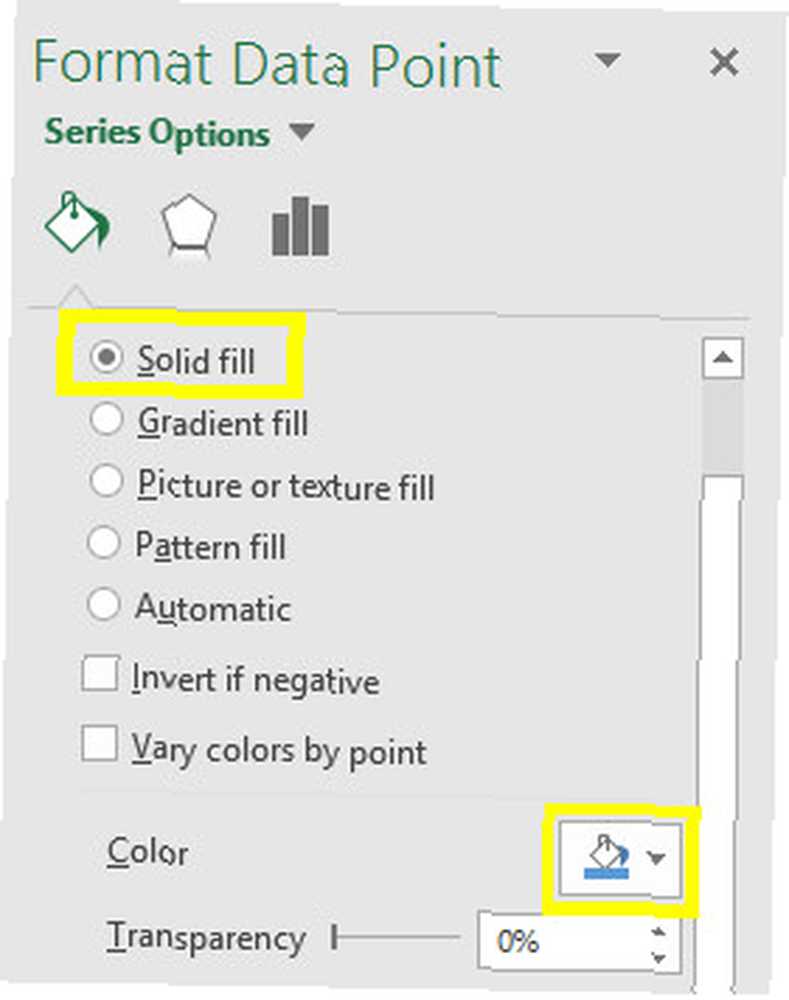
Korištenjem prelijeva gradijentom
Dok čvrsto punjenje daje čvrstu boju, gradijentno ispunjenje je spoj dviju ili više nijansi Koliko boja ima u dizajnu? Više nego što mislite Koliko je boja bitno u dizajnu? Više nego što mislite. To može biti vrlo atraktivan učinak, ali kako bismo bili sigurni da neće negativno utjecati na čitljivost, primijenit ćemo isti ispun u svim našim stupcima. Da biste odabrali ovaj izbor, dvaput kliknite jedan stupac, a zatim upotrijebite Opcije serije padajući izbornik na bočnoj traci za odabir cijele serije.
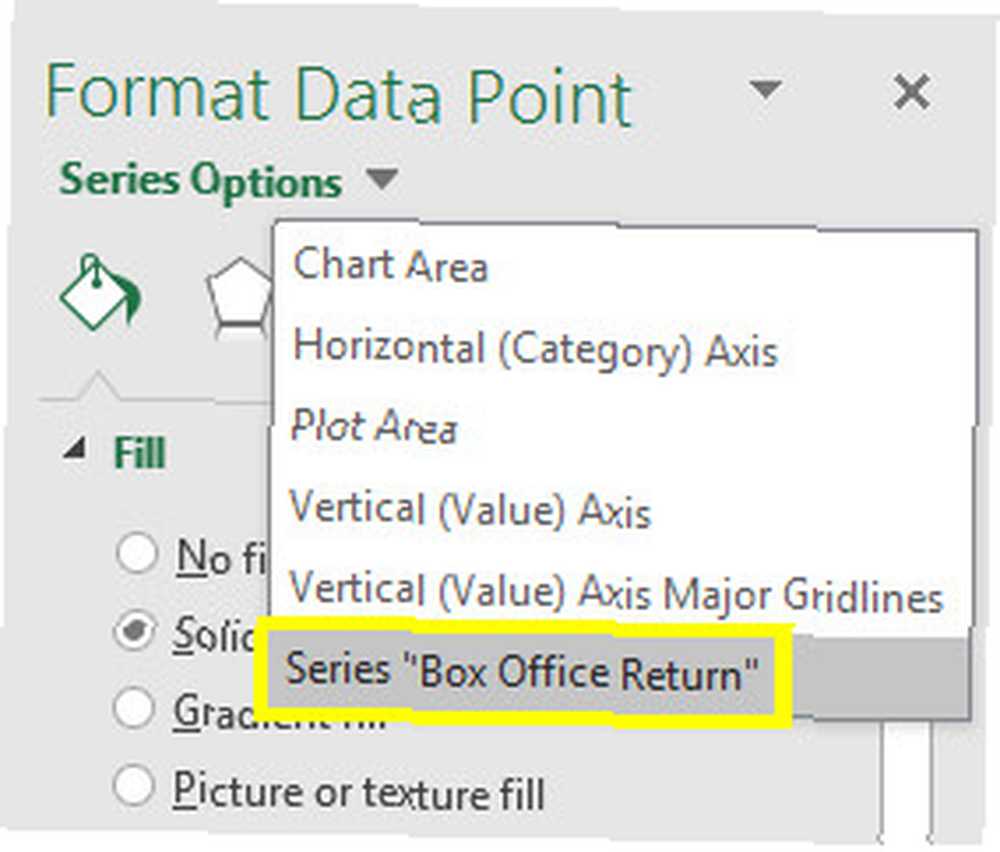
Sad kad su odabrane sve podatkovne točke, možemo započeti s dizajniranjem našeg ispuna. Korištenjem jednog ili više gradijenata zaustavljanja, možemo stvoriti mješavinu boja za popunjavanje naših stupaca. Iako bismo mogli koristiti preliminarnu opciju za uštedu vremena, stvorio sam vlastiti gradijent kako bih odgovarao temi moje karte.
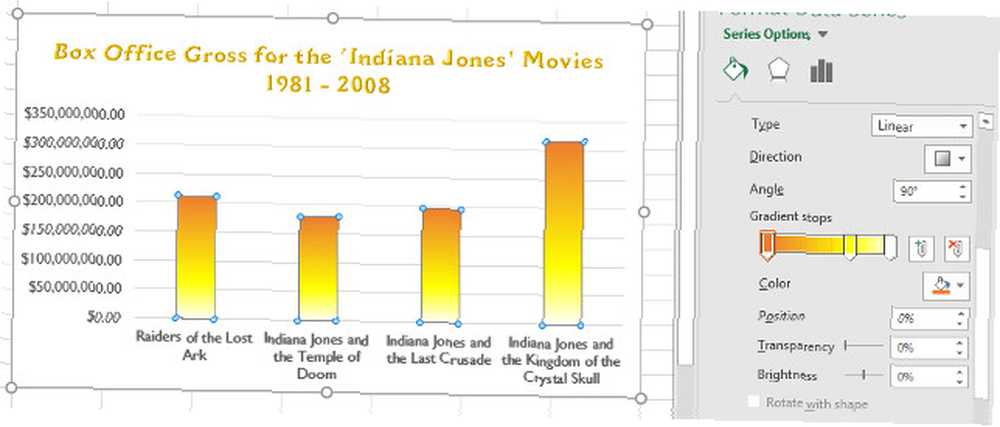
Dok sam kod njega, dodavat ću obrub koristeći isti izbornik. Koristio sam Puna linija opciju i promijenili liniju Širina do 1 pt kako bi se osiguralo da je vidljiv preko pozadine koju ću dodati u sljedećem koraku.
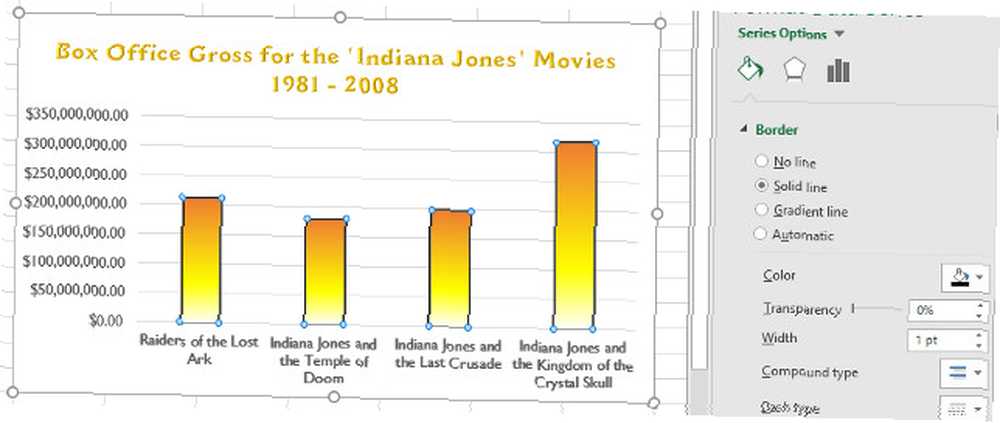
Dodavanje pozadine
Da biste zaista promijenili izgled grafikona, možete dodati sliku kao pozadinu. Međutim, ako to želite učiniti, najbolje je odabrati sliku koja nema previše detalja, tako da ne odvlači podatke. Obrezivanje slike do odgovarajućih dimenzija u programu poput Gimp ili Photoshop GIMP vs Photoshop: Koji vam odgovara? GIMP vs Photoshop: Koji vam odgovara? Photoshop je najpopularnija aplikacija za uređivanje slika vani, a GIMP je najbolja besplatna alternativa. Koje biste trebali koristiti? je dobra ideja.
Nakon što ste spremni, dvaput kliknite na pozadinu grafikona. Zatim idite na ispuniti odjeljak bočne trake za oblikovanje i odaberite Slika ili tekstura ispuniti. Koristiti Datoteka gumb i pomaknite se do željene slike.
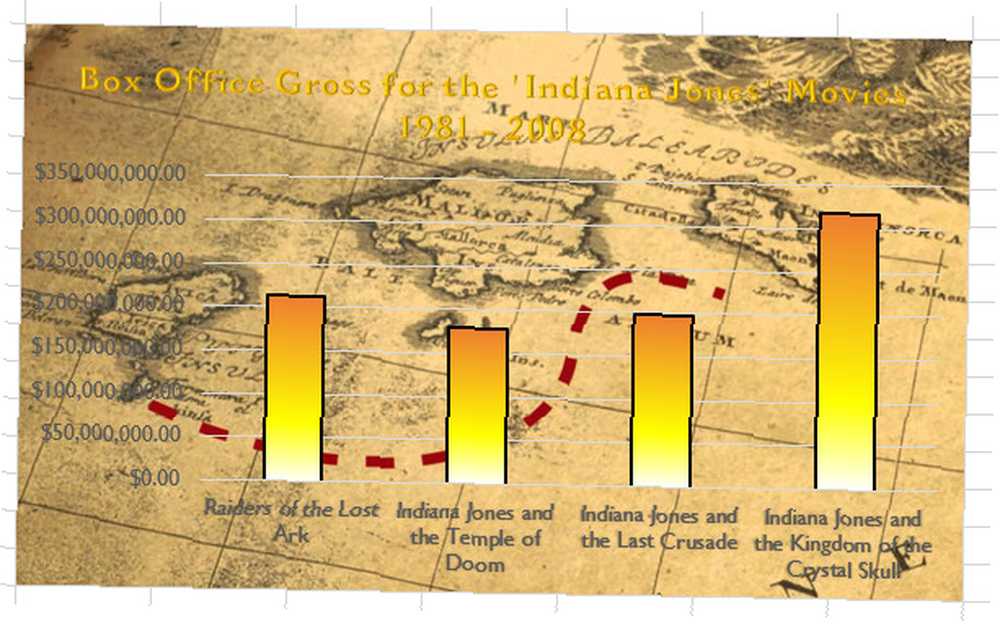
Nažalost, naša je pozadina učinila da se naljepnice na Y osi naše karte prilično teško mogu pročitati. To možemo popraviti mijenjanjem prozirnosti pozadinske slike, tako da ona ne utječe toliko na grafiku.

Povisit ću prozirnost vrijednost do 50%, iako će se ta vrijednost očito mijenjati ovisno o vašoj slici. Pazite da su svi elementi grafikona jasno vidljivi.
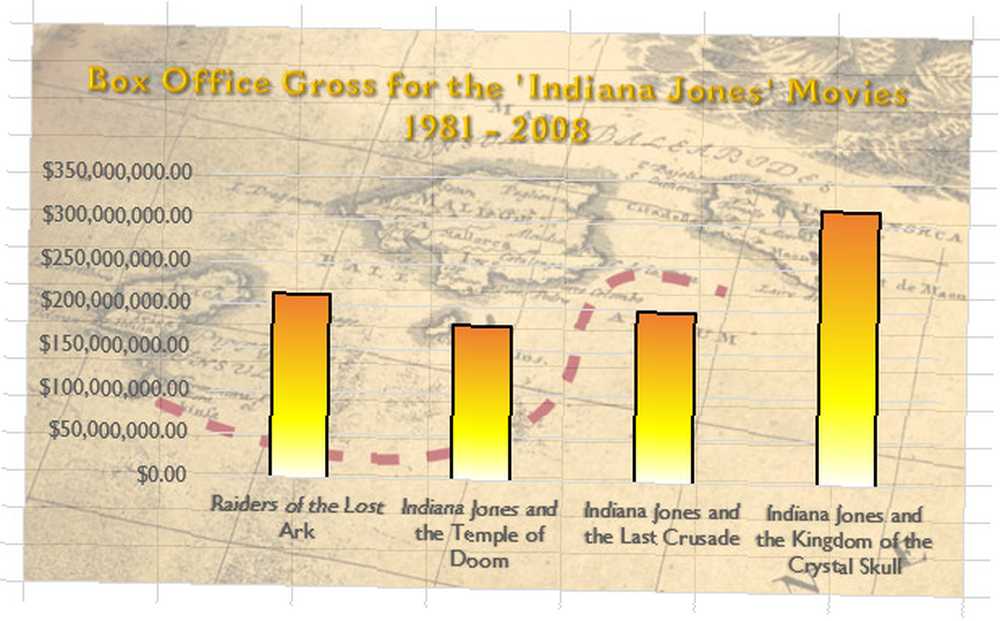
Daljnji dodaci
Naš je grafikon spreman za objavljivanje, ali postoji nekoliko dodataka koji bi u određenim okolnostima mogli biti korisni.
Dodavanje oznaka podataka
Naljepnice s podacima na prvi pogled olakšavaju probavu podataka na vašem grafikonu. Da biste ih dodali, kliknite na svoj grafikon, zatim na ikonu znaka plus i potvrdite oznaku Oznake podataka okvir.
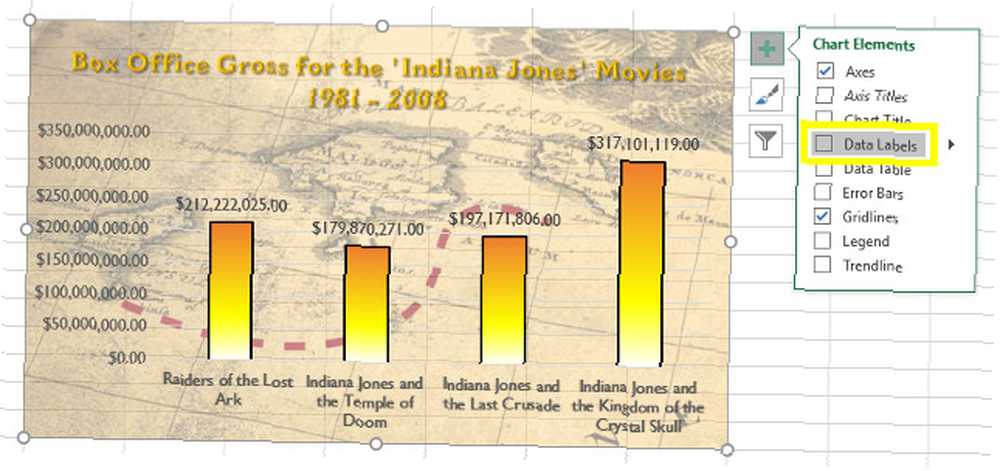
Ako želite precizno prilagoditi ove naljepnice, samo uredite tekst na isti način kao što smo to učinili za sjekire.
Dodavanje trendovske linije
Trend linija je još jedan potencijalno koristan dodatak vašem grafikonu. Dodajete ga baš kao i oznake podataka; otvorite izbornik sa znakom plus i označite trendline.
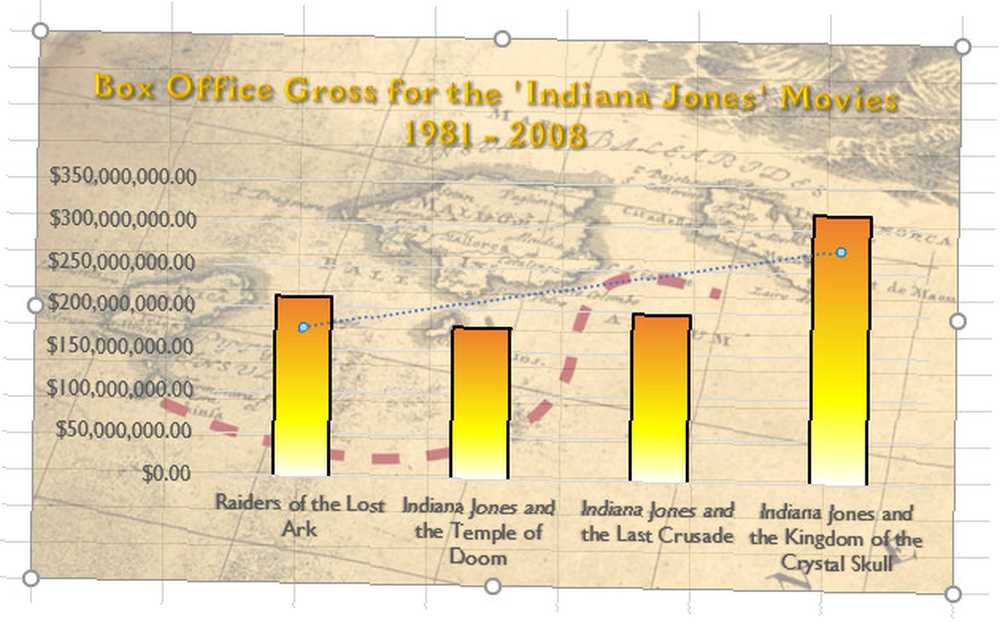
To se, naravno, ne uklapa u ono što smo već postavili. Dvaput kliknite liniju trendova da biste otvorili izbornik za oblikovanje na bočnoj traci - opet, moj dizajn je namijenjen da odgovara temi moje karte, pa razmislite o tome što bi moglo biti dobro s vašim podacima.
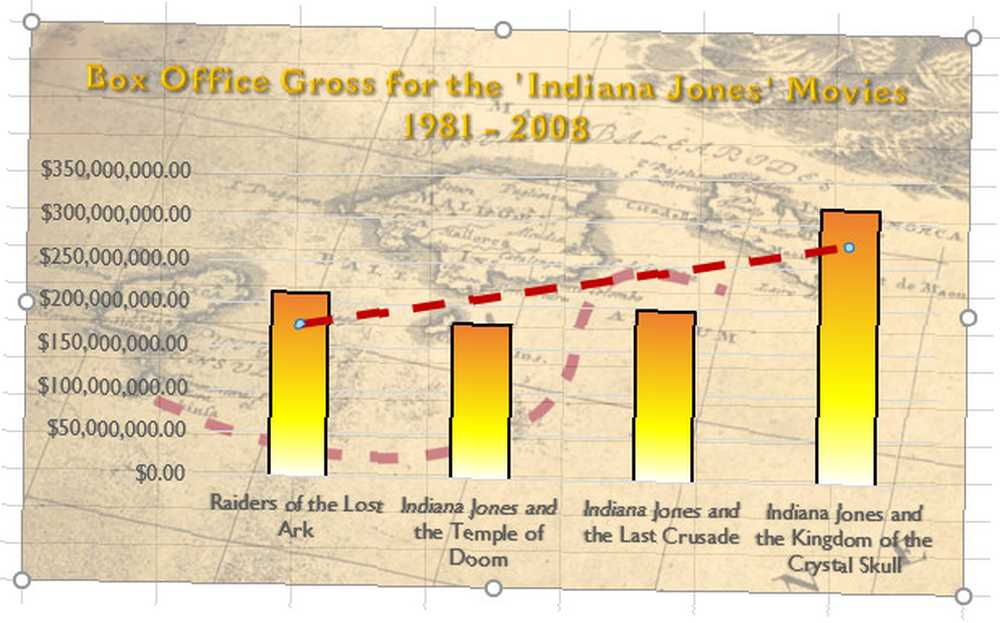
Postoji jedan konačni način da se pozabavimo našom trendovskom linijom - i to je posebno zanimljivo svima koji trenutno proučavaju matematiku. 20 web stranica koje trebate naučiti matematiku korak po korak 20 web stranica koje morate naučiti matematiku korak po korak sastavili smo najbolje stranice za svaku nivoa tako da možete sustavno učiti, steći bolje znanje matematike jednu po jednu i zabaviti se! .
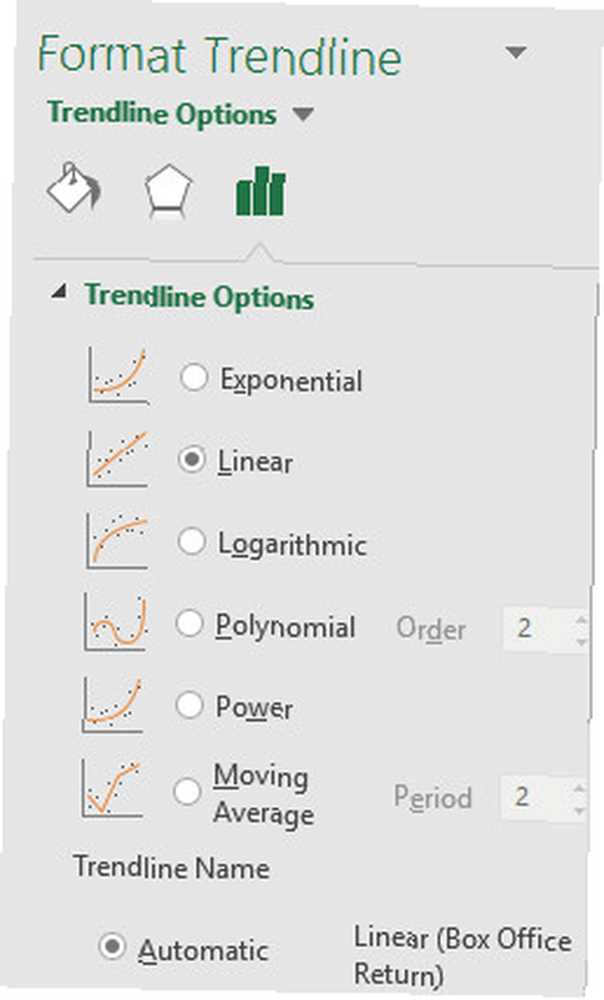
Kreni prema Opcije trendova postavljanje bočne trake za oblikovanje koje smo ranije koristili za promjenu formule koja se koristi za izračunavanje crte. Većina nas se neće morati brinuti o tom elementu naše ljestvice tako detaljno - ali određeni profesori neće prihvatiti ništa manje od savršenog polinomskog trenda.
Planiranje čini savršenim
Ne treba dugo da se prilagodi vaš grafikon u Excelu. S obzirom na raznolikost dostupnih alata za oblikovanje, lako je transformirati najosnovniju vizualizaciju u nešto što je prilagođeno vašim potrebama.
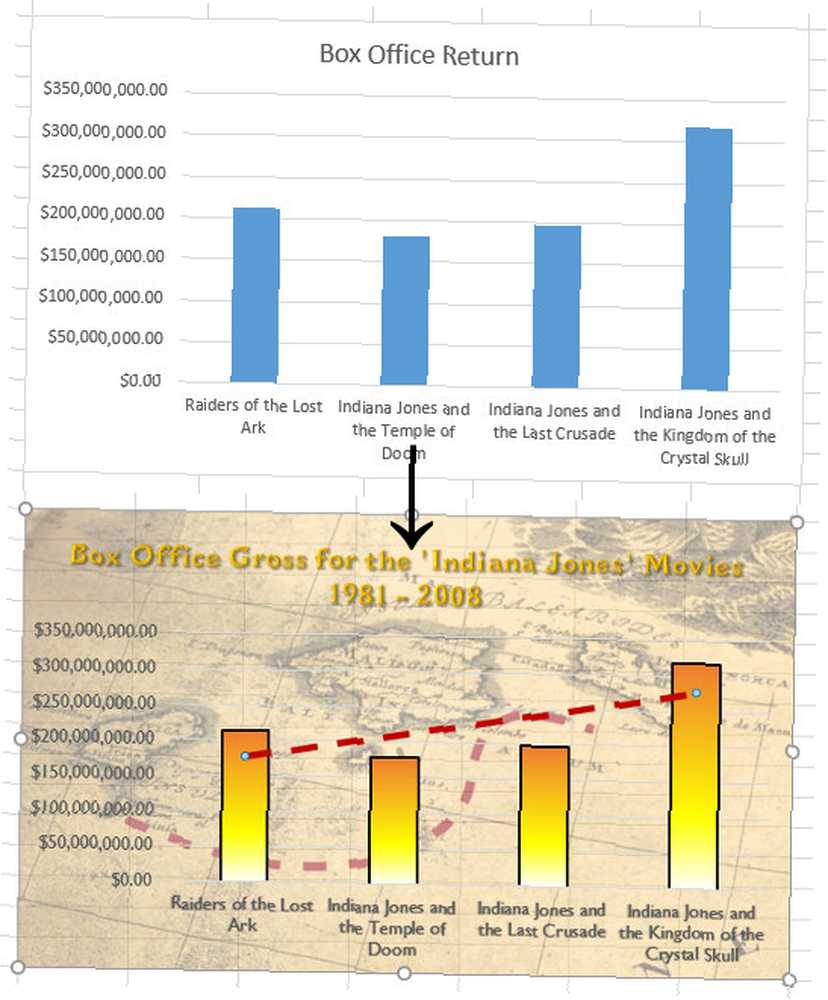
Odvojite malo vremena za razmišljanje o tematiziranju vaše karte prije nego što započnete s uređivanjem. Ako donosite odluke bez pristojne ideje vašeg krajnjeg cilja, manje je vjerovatno da ćete završiti kohezivnom vizualizacijom.
Microsoft Office nudi obilje načina za personaliziranje grafikona, ali nemojte se pritiskati da ih sve upotrebljavate. Osmislite ideju Brainstorming s drugima ne mora biti tvrd Brainstorming s drugima ne mora biti težak i razmislite koje alate možete koristiti za njegovo izvršavanje. Prije nego što to znate, imat ćete ilustraciju koja ne izgleda poput standardne Excelove tablice.
Imate li savjete o oblikovanju grafikona koje rado dijelite s drugim čitateljima? Ili tražite pomoć s određenim problemom u vezi s Excelovim ljestvicama? Zašto se ne pridružiti razgovoru u odjeljku s komentarima u nastavku?











